本文属于机器翻译版本。若本译文内容与英语原文存在差异,则一律以英文原文为准。
在 Device Farm 中AWS创建实例配置文件
您可以设置一个包含一个或多个私有设备的队组。这些设备专用于您的 AWS 账户。设置设备后,您可以选择为其创建一个或多个实例配置文件。实例配置文件可帮助您自动化测试运行并一致地将相同设置应用于设备实例。实例配置文件还可以帮助您控制远程访问会话的行为。有关 Device Farm 中私有设备的更多信息,请参阅Device Farm 中的私有AWS设备。
创建 实例
打开 Device Farm 控制台,网址为https://console.aws.amazon.com/devicefarm/
。 -
在 Device Farm 导航面板上,选择移动设备测试,然后选择私有设备。
-
选择 Instance profiles (实例配置文件)。
-
选择新建实例配置文件。
-
输入实例配置文件的名称。
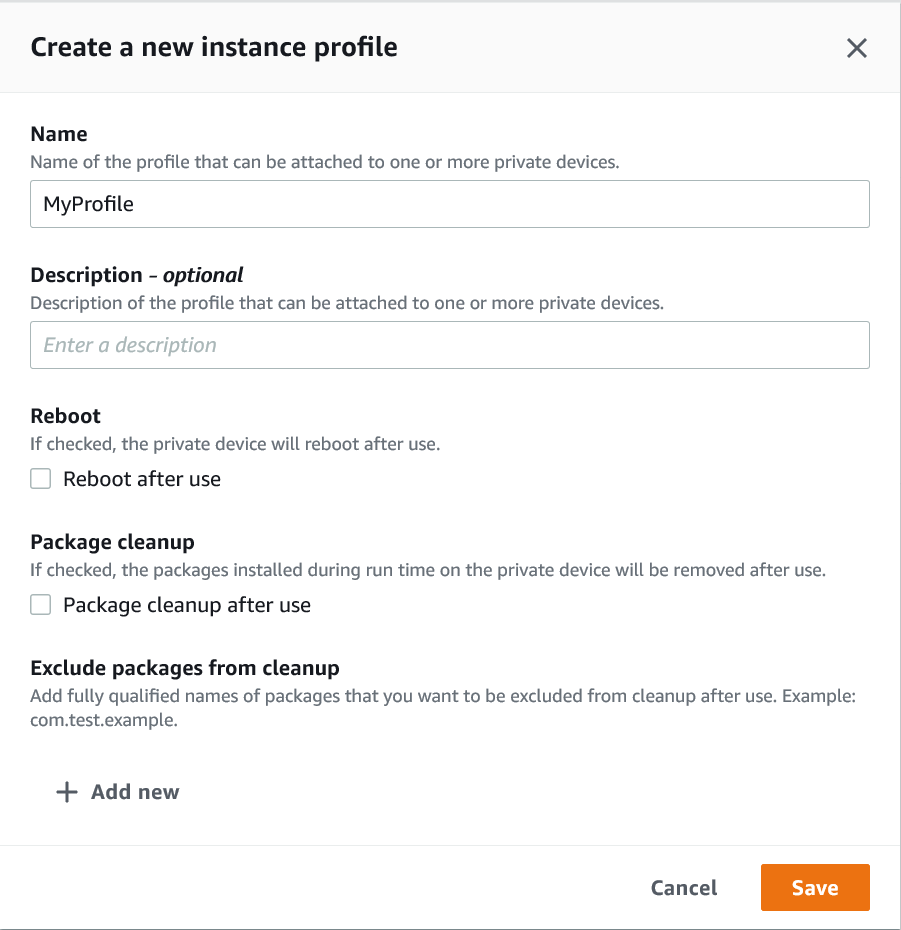
-
(可选)输入实例配置文件的描述。
-
(可选)更改以下任一设置以指定您希望 Device Farm 在每次测试运行或会话结束后要在设备上采取的操作:
-
使用后重启 – 要重启设备,请选中此复选框。默认情况下,此复选框处于未选中状态 (
false)。 -
程序包清理 – 要删除已安装在设备上的所有应用程序包,请选中此复选框。默认情况下,此复选框处于未选中状态 (
false)。要保留已安装在设备上的所有应用程序包,请取消选中此复选框。 -
清理时需排除的程序包 – 要在设备上保留仅选中的应用程序包,请选中程序包清理复选框,然后选择新增。对于程序包名称,输入要在设备上保留的应用程序包的完全限定名称(例如,
com.test.example)。要在设备上保留更多应用程序包,请选择 Add new (新增),然后输入每个程序包的完全限定名称。
-
-
选择保存。